
マジで便利!Surfaceドックがあれば超簡単にSurfaceをデスクトップPCにできるぞ!
最終更新 [2020年5月7日]
この記事内には広告リンクが含まれています。
\\どうかフォローをお願いします…//
キーワード:Mini DisplayPort, PC, Surface Book, Surface Dock, Surface Dock 2, Surface Go, Surface Pro, Surface Pro X, Surface ドック, キーボード, ディスプレイ, デスクトップ, マウス, モニター, レビュー,
< この記事をシェア >
「Surface ドック(Surface Dock)」がなかなかいい買い物だったのでレビューします!

[2020/5/7更新]
マイクロソフトがSurface Dockの後継モデル「Surface Dock 2」を発表。
発売日は2020年5月26日(火)で価格は29,400円(税別)になります。
こんな人には「Surface ドック」マジでおすすめ!
・外出先ではSurfaceをタブレットやノートPCとして利用
・自宅ではSurfaceを外部モニターと接続してデスクトップPCとして利用
Surfaceドックと外部モニターを接続すれば簡単にSurface Book や Surface ProをデスクトップPCのようにして利用できます。
別にSurfaceドックが無くてもデスクトップPCのようにできますが、あった方が便利です。最初は高いのでいらないと思いましたが、接続するだけですぐにデスクトップPCに出来るのでSurfaceを家ではデスクトップPCとして利用したいという人にはおすすめです。
デスクトップPCでゲームなどをするから絶対にデスクトップPCじゃないとダメ!
という人以外は、SurfaceさえあればデスクトップPCは不要って思うかもしれませんよ~。私もデスクトップPCは捨てました。。。
SurfaceをデスクトップPCとして利用するのにSurfaceドックはとても便利なので、Surfaceの購入を考えている人やSurfaceを持っている人は参考にしてみてください!
SurfaceをデスクトップPCにする方法【Surfaceドックの使い方】
けっこう重いです。500g以上あります。
前面

前面には「USB 3.0ポート」が2つ。
裏面

「ギガビット イーサネット端子」が1つ、「USB 3.0ポート」が2つ、「オーディオ出力端子」が1つ、「Mini DisplayPorts」が2つ、「充電端子」が1つあります。
マウスやキーボード、有線LANも使える!
「ギガビット イーサネット端子」にLANケーブルを接続すれば有線通信も可能です。3.5mmの「オーディオ出力端子」にはオーディオスピーカを接続する事も可能。

マウスやキーボードもSurfaceドックに接続すれば利用できます。
SurfaceConnectケーブルはマグネット式のケーブルなので近づければ簡単に接続できます。上下どちらでも接続可能です。
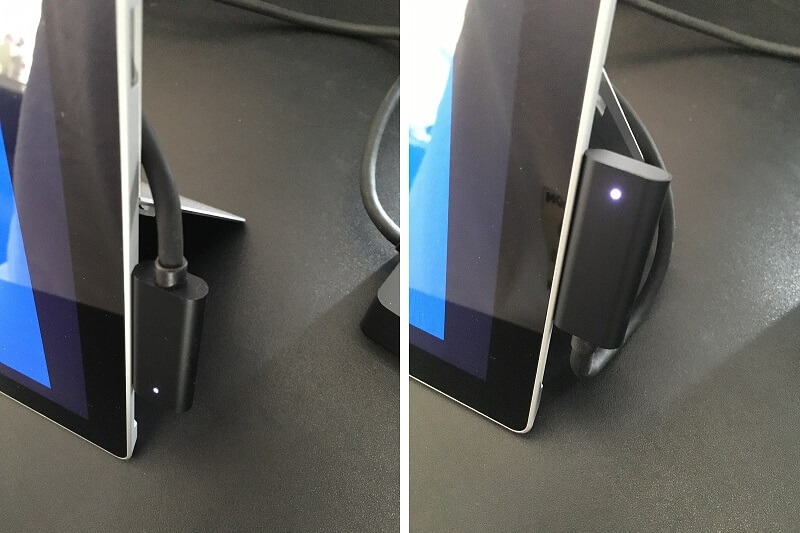
付属している外部電源アダプターを「充電端子」に接続すればSurfaceドックを充電器としても利用できます。接続中はUSBでスマホなどのデバイスを充電する事も可能です。
SurfaceがデスクトップPCに!
「Mini DisplayPort」を外部モニターに接続すれば、外部モニター2つとSurfaceで画面、3つの画面を同時に使用する事もできます。外部モニターに接続しているときはSurfaceの画面をオフにしておく事もできるので、キーボードやマウスを接続すれば完全にデスクトップPCです。
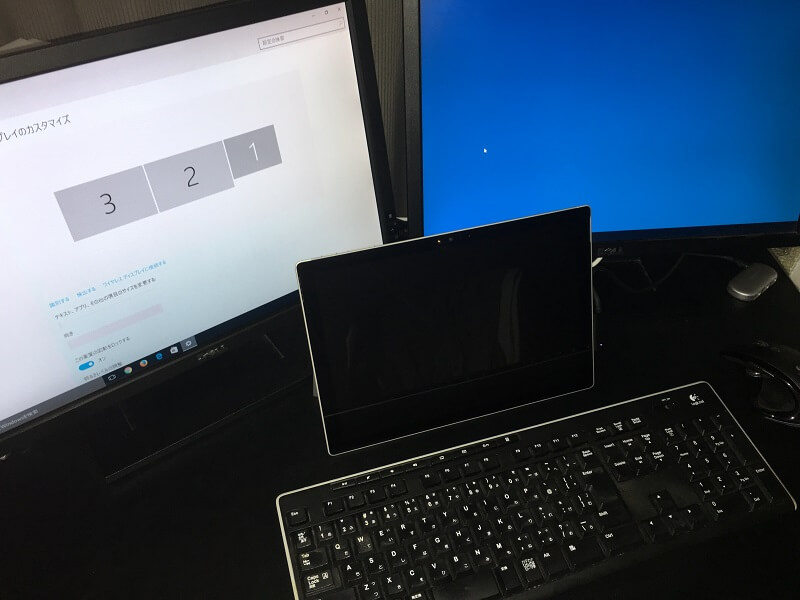
外部モニターの端子がDVIやHDMIでも変換ケーブルを購入すれば外部モニターに接続できます。外部モニターに接続する場合は、自分のモニターの端子がなにかしっかり調べてからケーブルを購入しましょう!
VGA端子
DVI-D端子
HDMI端子
Surface ドック 仕様

対応モデル
・Surface Go
・Surface Laptop
・Surface Laptop 2
・Surface Laptop 3
・Surface Pro (第5世代)
・Surface Pro 3
・Surface Pro 4
・Surface Pro 6
・Surface Pro 7
・Surface Pro X
・Surface Book
・Surface Book 2
外形
・寸法:約 130 mm x 60 mm x 30 mm
・重量:約550g
・色:ブラック
外部端子
・Mini DisplayPorts x 2
・ギガビット イーサネット端子
・USB 3.0 端子 x 4
・オーディオ出力端子
・SurfaceConnect
・充電端子
付属品
・SurfaceConnect ケーブル
・外部電源アダプター
製品保証
・1年間の製品保証ぶっちゃけ高い。。。
マイクロソフトストアで購入すると25,400円(税込27,432円)です。ビックカメラやヨドバシカメラでもほぼ定価なのでポイント分しかお得じゃありません!これはちょっと高いですね~
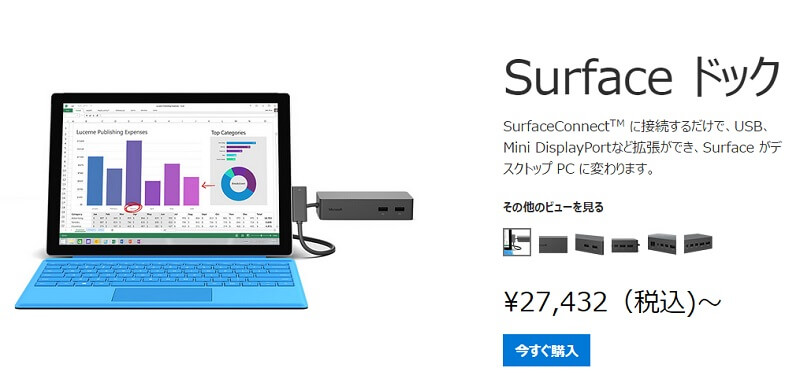
安く買うには?
一番安く買えるのはたぶんヤフオクです。ただ、出品数が少ないです。。。タイミングがあえば20,000円以下で落札も可能かな!?
⇒ ヤフオクの落札相場はこちら
⇒ メルカリ(登録時に招待コード「UYRFGR」を入力すると500ポイント!また、メルカードに入会するとポイントやクーポンがもらえる&1~4%還元!)
私は楽天市場のこちらのショップで購入しました。送料込で21,230円(税込)でしたよ~。楽天ポイントも結構付与されるので楽天で購入するの結構おすすめです!
※今は全然安くないかもしれません。。。
Amazonでももちろん楽天と同じぐらいの価格で買えます!
Surfaceドックの最安店はどこだ?
⇒ ヤフオク
⇒ マイクロソフトストア
⇒ Amazon
⇒ ビックカメラ
⇒ ヨドバシカメラ
⇒ ヤマダ電機
⇒ 楽天市場(15~25歳なら「楽天学割」がお得! / 楽天カード)
⇒ ノジマオンライン
⇒ ケーズデンキ
⇒ メルカリ(登録時に招待コード「UYRFGR」を入力すると500ポイント!また、メルカードに入会するとポイントやクーポンがもらえる&1~4%還元!)
Surfaceドック高すぎ。。。と思ったらこちら
マイクロソフト純正品ではありませんが、Surfaceドックと似たような商品はいくつかあります。
もし純正品じゃなくてもいいという場合は、以下の商品もおすすめです。チェックしてみて自分が望んでいる事ができるのであれば、価格の安いこっちを買うのもアリだと思いますよ~
< この記事をシェア >
\\どうかフォローをお願いします…//
この【Surfaceドックの使い方・レビュー】Surfaceを外部モニターに接続してデスクトップPCにする方法の最終更新日は2020年5月7日です。
記事の内容に変化やご指摘がありましたら問い合わせフォームまたはusedoorのTwitterまたはusedoorのFacebookページよりご連絡ください。
























